Mudanças entre as edições de "Módulo Desktop - Painel Configurações - Regras de Negócio"
(.) |
(→Novo Registro: Ajuste na padronização) |
||
| (20 revisões intermediárias por 6 usuários não estão sendo mostradas) | |||
| Linha 1: | Linha 1: | ||
| − | + | ||
| + | |||
{| style="margin-top:5px; width:34%; margin-bottom:2px; margin-left:auto; margin-right:auto" | {| style="margin-top:5px; width:34%; margin-bottom:2px; margin-left:auto; margin-right:auto" | ||
|class="fundologo" style="background-repeat:no-repeat; background-position:-40px -15px; width:100%; border:1px solid #D2D2D2; vertical-align:top; -moz-border-radius: 10px; -webkit-border-radius: 10px; border-radius:10px;box-shadow:0 1px 3px rgba(0, 0, 0, 0.35)" | | |class="fundologo" style="background-repeat:no-repeat; background-position:-40px -15px; width:100%; border:1px solid #D2D2D2; vertical-align:top; -moz-border-radius: 10px; -webkit-border-radius: 10px; border-radius:10px;box-shadow:0 1px 3px rgba(0, 0, 0, 0.35)" | | ||
| − | [[Arquivo: | + | [[Arquivo:ispintegrator.png|center]] |
|} | |} | ||
| Linha 9: | Linha 10: | ||
[[Modelo_Desktop_-_Painel_de_Configuracoes|« Voltar]] | [[Página_principal|« Principal]] | [[Modelo_Desktop_-_Painel_de_Configuracoes|« Voltar]] | [[Página_principal|« Principal]] | ||
| − | |||
| − | |||
| − | |||
| − | |||
| − | |||
| − | |||
| − | |||
| − | |||
{|align="center" | {|align="center" | ||
| − | | | + | |bgcolor="#1a428a"|<span style="color:white">Permissão<br></span> |
| − | |||
| − | |||
|- bgcolor="#E8E8E8" | |- bgcolor="#E8E8E8" | ||
| − | + | | [[Modulo_Desktop_-_Permissoes_-_Tela_Principal_-_Painel_de_Configurações|Painel de Configurações]] | |
| − | | [[Modulo_Desktop_-_Permissoes_-_Tela_Principal_-_Painel_de_Configurações| | ||
|- bgcolor="#E8E8E8" | |- bgcolor="#E8E8E8" | ||
| Regras Negócio | | Regras Negócio | ||
| − | |||
|} | |} | ||
| − | |||
| − | |||
{|align="center" | {|align="center" | ||
| − | | | + | |bgcolor="#1a428a"|<span style="color:white">Variável<br></span> |
| − | |||
| − | |||
|- bgcolor="#E8E8E8" | |- bgcolor="#E8E8E8" | ||
| Aplicar a Regra de Negócio antes do Proporcional | | Aplicar a Regra de Negócio antes do Proporcional | ||
| − | |||
|} | |} | ||
| − | |||
| − | + | __TOC__ | |
| − | |||
| − | [[Arquivo: | + | {| style="border-collapse: collapse; border-width: 1px; border-style: solid; margin-left:auto; margin-right:auto; border-color: #DDC12B" |
| + | |- style="background-color:#FFFFFF" | ||
| + | | [[arquivo:BarraAmarela.png|6px]] | ||
| + | | [[Arquivo:Lampada.png|40px]] | ||
| + | | ''A melhoria de '''perder o desconto de regra de negócio caso o cliente pague após vencimento''' foi disponibilizada para a versão do '''[https://wiki.elitesoft.com.br/index.php/Categoria:Changelog_6.06.00 Changelog 6.06.00]'''. | ||
| + | |} | ||
| + | |||
| + | |||
| + | == Regras de Negócio == | ||
| + | <!-- 13/03/2023 - VC TELECOM - [245903] Possibilitar perder o desconto de regra de negocio caso o cliente pague após vencimento | ||
| + | Vídeo: U:\Atendimentos\2022\VCTELECOM\245903\Reteste | ||
| + | Imagem: H:\Imagens Wiki\Desk - Integrator\Painel Configuracao\Regras Negocio\RegraDesconsiderarDescDebNAcat --> | ||
| + | [[arquivo:objetivo.jpg|30px]] | ||
| + | Cadastrar uma regra, carregar descontos já outorgados, visualizar e adicionar cliente que se encaixam na regra. | ||
| + | |||
| + | |||
| + | '''Regras de Negócio''' pode adicionar, abrir, atualizar e ordenar as regras de negócio. | ||
| + | |||
| + | [[Arquivo:RegrasNegocioTela.png|1050px]]<br> | ||
| + | CAMINHO A SEGUIR: ISP INTEGRATOR \ PAINEL DE CONFIGURAÇÃO \ REGRA DE NEGÓCIOS | ||
| − | |||
| − | + | === Novo Registro === | |
| − | + | Pode adicionar um '''Novo Registro'''.<br> | |
| − | |||
| − | |||
| − | |||
| − | |||
| − | |||
| − | + | * '''Nome da Regra:''' Descrição da regra; | |
| + | * '''Data de Início e Final da Regra:''' Período da regra; | ||
| − | + | * Inserir o valor do '''Desconto Mensal'''; | |
| − | + | * Inserir o valor do '''Desconto na Instalação'''; | |
| + | * '''Observações:''' digite uma observação, caso necessário. | ||
| − | + | Selecionar a opção '''Salvar''' e as abas '''+Add.Filtro''' e '''Editar Filtro''' ficarão habilitadas para serem usadas.<br> | |
| + | No '''checkbox''' deverá estar clicado caso queira desconsiderar o desconto concedido para não ser acatado em casos de atrasos no pagamento.<br> | ||
| − | [[Arquivo: | + | [[Arquivo:RegraDesconsiderarDescDebNAcat.png]]<BR> |
| + | CAMINHO A SEGUIR: ISP INTEGRATOR \ PAINEL DE CONFIGURAÇÃO \ REGRA DE NEGÓCIOS | ||
| − | |||
| − | ''Obs.:'' | + | '''Obs.:''' Para o procedimento de [[Modulo_Desktop_-_Faturamento_-_Débitos_não_Acatados#D.C3.A9bitos_N.C3.A3o_Acatados|Débitos não acatados]] |
| − | '' | + | === Adicionar Filtro === |
| + | Caso queira adicionar um filtro selecione a opção '''Adicionar Filtro''' e exibirá a tela '''Novo Registro'''. | ||
| + | [[Arquivo:RegrasNegNvRegistro.png]]<BR> | ||
| + | CAMINHO A SEGUIR: ISP INTEGRATOR \ PAINEL DE CONFIGURAÇÃO \ REGRA DE NEGÓCIOS | ||
| − | + | * '''Campo''' escolha as opções e exibirá os campos disponíveis. | |
| − | + | * Pode selecionar a opção '''Salvar'''. | |
| + | * Pode selecionar a opção '''Cancelar'''. | ||
| − | |||
| − | + | Ao inserir uma opção disponível. | |
| − | + | [[Arquivo:RegrasNegNvRegistroAddFiltro.png]]<BR> | |
| + | CAMINHO A SEGUIR: ISP INTEGRATOR \ PAINEL DE CONFIGURAÇÃO \ REGRA DE NEGÓCIOS | ||
| − | + | Caso queira editar o filtro selecione a opção '''Editar Filtro''' e exibirá tela '''Detalhe da Regra de Negócio'''. | |
| − | [[Arquivo: | + | [[Arquivo:RegrasNegDetRegNEg.png]]<BR> |
| + | CAMINHO A SEGUIR: ISP INTEGRATOR \ PAINEL DE CONFIGURAÇÃO \ REGRA DE NEGÓCIOS | ||
| + | * Na tela '''Detalhe da Regra de Negócio''' pode editar as opções de selecionar ou retirar selecionar. | ||
| − | |||
| + | Para acessar os descontos já outorgados, selecionar a aba de '''Descontos Outorgados'''. | ||
| − | + | [[Arquivo:RegrasNegNovoRegistro.png]]<BR> | |
| + | CAMINHO A SEGUIR: ISP INTEGRATOR \ PAINEL DE CONFIGURAÇÃO \ REGRA DE NEGÓCIOS | ||
| − | |||
| − | ''' | + | Caso queira atualizar as regras de cadastros, selecione a opção '''Atualizar'''. |
| − | + | Pode buscar '''Nome Regra Negócios/Desconto Mensal/Desconto Instalação''' pelo campo '''Pesquisar'''. | |
| + | [[Arquivo:RegrasNegPesq.png]]<BR> | ||
| + | CAMINHO A SEGUIR: ISP INTEGRATOR \ PAINEL DE CONFIGURAÇÃO \ REGRA DE NEGÓCIOS | ||
| − | * | + | * No campo '''Pesquisar''' informar as inicias da '''Regra de Cadastro''' que pretende buscar, escolher a opção e '''Pesquisar'''. |
| − | |||
| Linha 129: | Linha 134: | ||
| ''Esta é uma base de testes fictícia, meramente ilustrativa''. | | ''Esta é uma base de testes fictícia, meramente ilustrativa''. | ||
|} | |} | ||
| + | |||
| Linha 135: | Linha 141: | ||
[[Categoria:Permissões]] | [[Categoria:Permissões]] | ||
| + | |||
| + | |||
| + | [[Categoria:Variáveis]] | ||
| + | |||
| + | |||
| + | [[Categoria: Changelog 6.06.00]] | ||
Edição atual tal como às 17h07min de 13 de março de 2023
| Permissão |
| Painel de Configurações |
| Regras Negócio |
| Variável |
| Aplicar a Regra de Negócio antes do Proporcional |
| |
|
A melhoria de perder o desconto de regra de negócio caso o cliente pague após vencimento foi disponibilizada para a versão do Changelog 6.06.00. |
Regras de Negócio
![]() Cadastrar uma regra, carregar descontos já outorgados, visualizar e adicionar cliente que se encaixam na regra.
Cadastrar uma regra, carregar descontos já outorgados, visualizar e adicionar cliente que se encaixam na regra.
Regras de Negócio pode adicionar, abrir, atualizar e ordenar as regras de negócio.
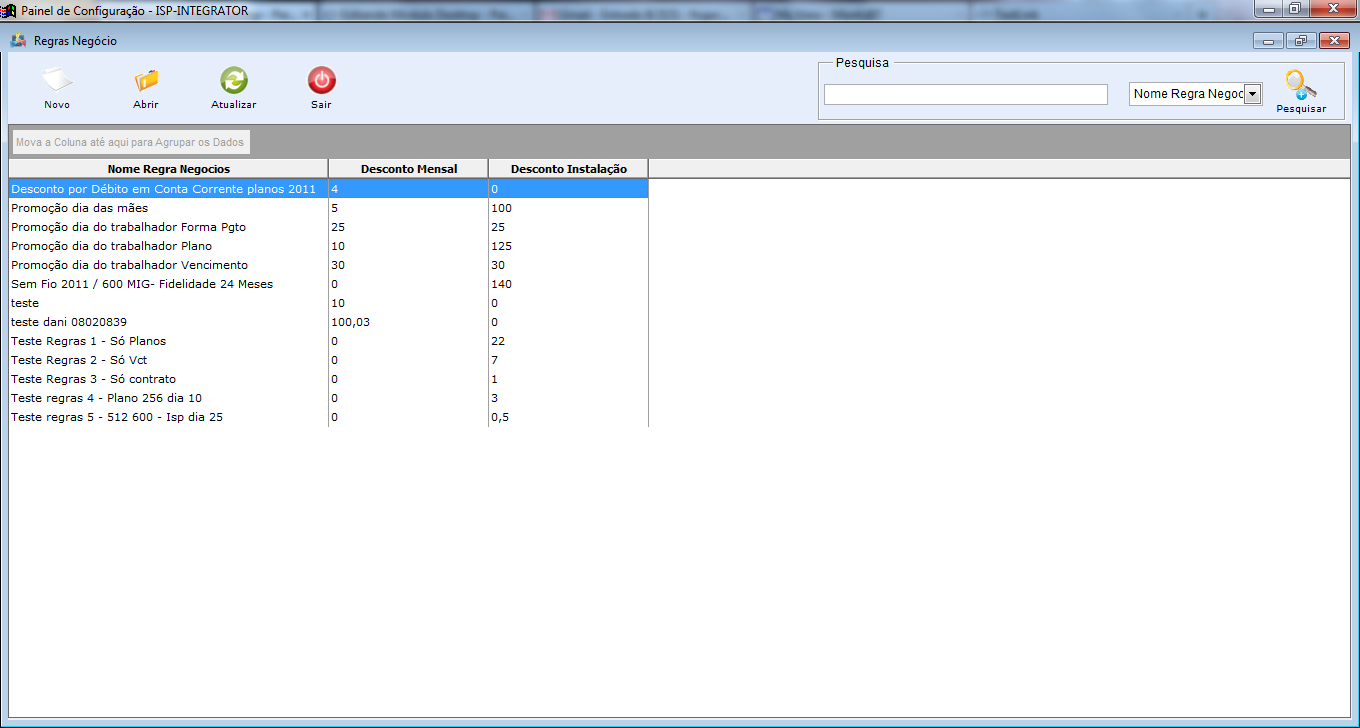
CAMINHO A SEGUIR: ISP INTEGRATOR \ PAINEL DE CONFIGURAÇÃO \ REGRA DE NEGÓCIOS
Novo Registro
Pode adicionar um Novo Registro.
- Nome da Regra: Descrição da regra;
- Data de Início e Final da Regra: Período da regra;
- Inserir o valor do Desconto Mensal;
- Inserir o valor do Desconto na Instalação;
- Observações: digite uma observação, caso necessário.
Selecionar a opção Salvar e as abas +Add.Filtro e Editar Filtro ficarão habilitadas para serem usadas.
No checkbox deverá estar clicado caso queira desconsiderar o desconto concedido para não ser acatado em casos de atrasos no pagamento.
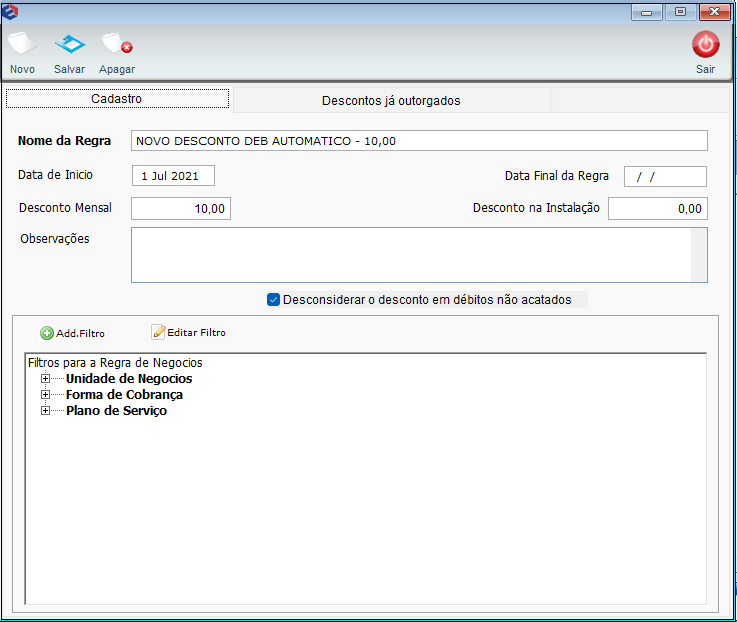
CAMINHO A SEGUIR: ISP INTEGRATOR \ PAINEL DE CONFIGURAÇÃO \ REGRA DE NEGÓCIOS
Obs.: Para o procedimento de Débitos não acatados
Adicionar Filtro
Caso queira adicionar um filtro selecione a opção Adicionar Filtro e exibirá a tela Novo Registro.
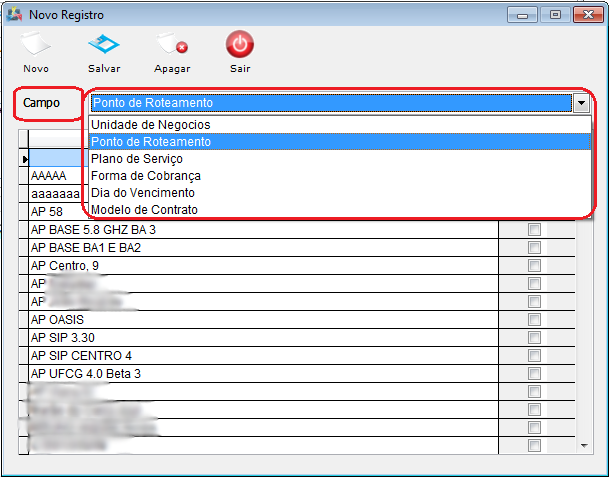
CAMINHO A SEGUIR: ISP INTEGRATOR \ PAINEL DE CONFIGURAÇÃO \ REGRA DE NEGÓCIOS
- Campo escolha as opções e exibirá os campos disponíveis.
- Pode selecionar a opção Salvar.
- Pode selecionar a opção Cancelar.
Ao inserir uma opção disponível.
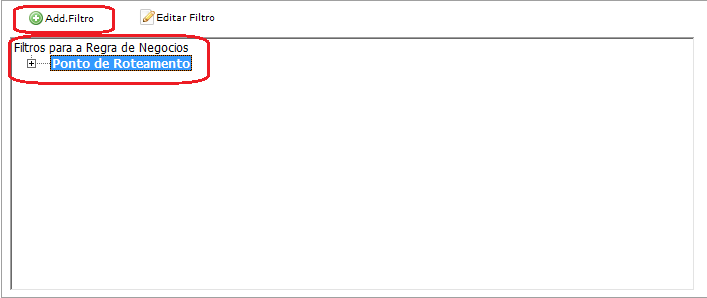
CAMINHO A SEGUIR: ISP INTEGRATOR \ PAINEL DE CONFIGURAÇÃO \ REGRA DE NEGÓCIOS
Caso queira editar o filtro selecione a opção Editar Filtro e exibirá tela Detalhe da Regra de Negócio.
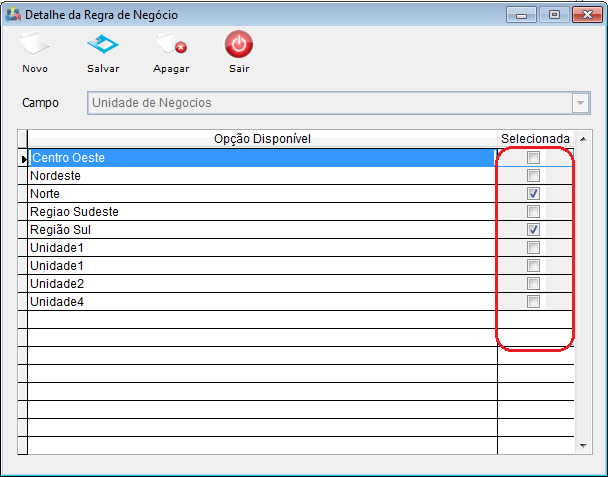
CAMINHO A SEGUIR: ISP INTEGRATOR \ PAINEL DE CONFIGURAÇÃO \ REGRA DE NEGÓCIOS
- Na tela Detalhe da Regra de Negócio pode editar as opções de selecionar ou retirar selecionar.
Para acessar os descontos já outorgados, selecionar a aba de Descontos Outorgados.
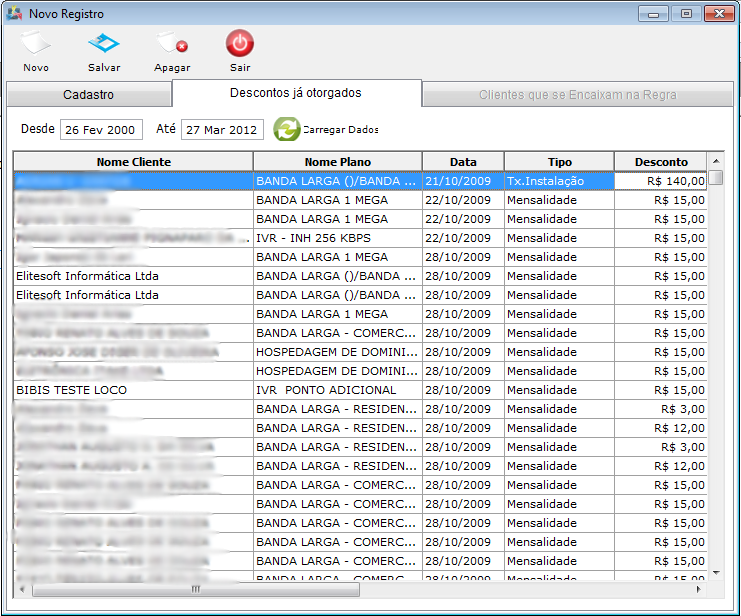
CAMINHO A SEGUIR: ISP INTEGRATOR \ PAINEL DE CONFIGURAÇÃO \ REGRA DE NEGÓCIOS
Caso queira atualizar as regras de cadastros, selecione a opção Atualizar.
Pode buscar Nome Regra Negócios/Desconto Mensal/Desconto Instalação pelo campo Pesquisar.

CAMINHO A SEGUIR: ISP INTEGRATOR \ PAINEL DE CONFIGURAÇÃO \ REGRA DE NEGÓCIOS
- No campo Pesquisar informar as inicias da Regra de Cadastro que pretende buscar, escolher a opção e Pesquisar.
| |
|
Esta é uma base de testes fictícia, meramente ilustrativa. |
